电脑能连接wifi但不能上网怎么解决 电脑连接wifi无法上网的方法有哪些
时间:2017-07-04 来源:互联网 浏览量:
今天给大家带来电脑能连接wifi但不能上网怎么解决,电脑连接wifi无法上网的方法有哪些,让您轻松解决问题。
有时候电脑成功连接上wifi,但是无法访问网络,造成电脑连接wifi不能上网的原因有很多,下面是学习啦小编整理的电脑能连接wifi但不能上网的解决方法,供您参考。
电脑能连接wifi但不能上网的解决方法一首先要排除网络本身的问题。登录无线路由器的设置界面,查看是否有wan口ip,如果没有,则说明网络连接不成功,需要联系互联网提供商解决。
路由器的设置界面可参见路由器的说明书。通常可以通过访问http://192.168.1.1进入。
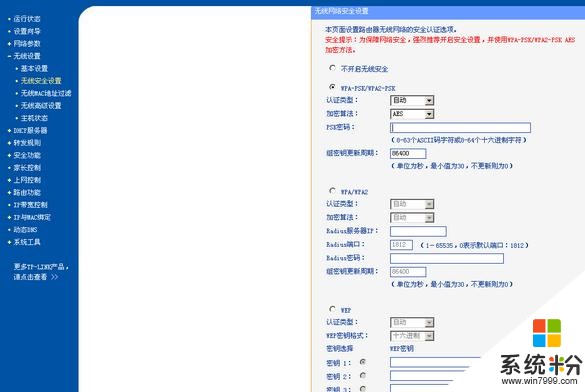
检查笔记本是否获取到ip地址和ip地址是否正确。
点击右下角无线网络图标,在连接的无线网络状态上点右键,选择状态,再点击无线属性和详细信息两个按钮。查看是否有ip信息。

如果ip地址正确,需要查看是否能访问网关。方法是打开开始菜单中的 运行,输入 ping 你的网关地址。其中网关地址在上一个步骤的详细信息中。如果显示的内容中给出了TTL信息,则连接正常。

如果无法ping通网关,则可能是电脑有软件故障,需要找维修人员上门修复。
电脑能连接wifi但不能上网的解决方法二打开连接了当前无线路由器的电脑的浏览器,在地址栏输入192.168.1.1(部分路由器为192.168.0.1,查看路由器的底部标签可获知),登录到当前路由器的web配置界面,用户名和密码默认的话都是admin。
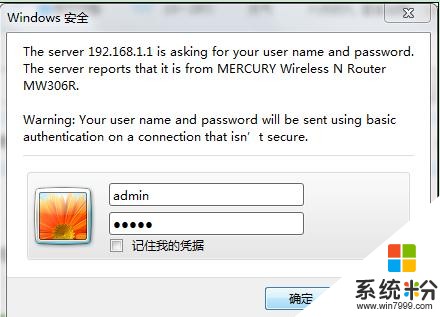
打开路由器的WAN口设置选项。正确设置这里的“类型”就是问题的关键。一般常用的类型也就是两个:PPPoE和DHCP。一般家庭ADSL拨号上网是PPPoE;小区宽带或者酒店等有直接的网络接口可用的话是DHCP。
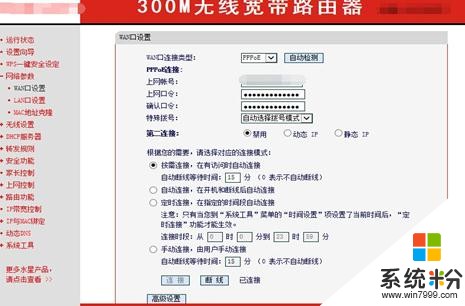
如果是DHCP的话,就不用进行其他的设置,路由器会自动获取相应的网络设置。选择PPPoE的话,就需要填入正确的用户名和密码,这个都是由网络服务商提供,比如中国电信,忘记密码的可以打10000转人工咨询。
点击DHCP服务器,要开启DHCP功能,这样才能保证设备接入LAN口或连接wifi的时候路由器能为其分配IP地址,DHCP划定分配的IP地址范围要和路由器的IP地址处于同一网段。
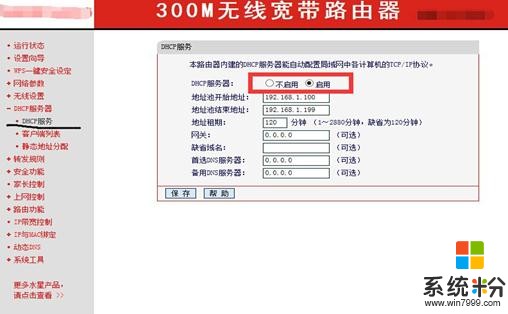
检查路由器的安全设置。查看是否开启了限制MAC或者IP地址连接的一些安全策略,或者是相应的限速策略,是的话就关闭掉,否则就只有特定MAC或者IP地址的设备才能连接上。
电脑能连接wifi但不能上网的相关文章:
1.电脑连接上WIFI但不能上网怎么办
2.wifi能连上但不能上网怎么办
3.笔记本wifi连接上了却不能上网怎么办
4.wifi能连上但不能上网怎么办
5.wifi已连接但无法上网怎么办
以上就是电脑能连接wifi但不能上网怎么解决,电脑连接wifi无法上网的方法有哪些教程,希望本文中能帮您解决问题。
相关教程
- ·电脑连上网但是不能上网 电脑连接WIFI但无法上网的解决方法
- ·电脑网络已连接不可上网怎么解决 电脑WIFI连接上但无法上网的解决方法
- ·wifi信号正常,但电脑无法连接网络 电脑WIFI连接上但无法上网怎么办
- ·wifi已连接但是不能上网 家里的wifi连接显示正常但无法上网怎么办
- ·电脑连得上wifi,但是上不了网 电脑连接wifi后无法上网怎么办
- ·手机已连接wifi但不可上网 WIFI已连接但手机无法上网怎么办
- ·戴尔笔记本怎么设置启动项 Dell电脑如何在Bios中设置启动项
- ·xls日期格式修改 Excel表格中日期格式修改教程
- ·苹果13电源键怎么设置关机 苹果13电源键关机步骤
- ·word表格内自动换行 Word文档表格单元格自动换行设置方法
电脑软件热门教程
- 1 thinkpad关闭触控板 ThinkPad笔记本触摸板关闭方法
- 2 Windows 7系统怎样创建硬盘分区 Windows 7系统创建硬盘分区的方法
- 3 禁止外来电脑接入局域网的步骤 如何禁止外来电脑接入局域网
- 4笔记本增强wifi信号的方法,笔记本如何增强wifi信号
- 5Windows下查看电脑信息的命令
- 6美图手机 M4s如何预约购买 美图手机 M4s预约购买的方法有哪些
- 7必胜无线网卡不能被电脑识别怎么办 必胜无线网卡无法被电脑识别的原因
- 8老毛桃装机版u盘winhex文件如何合并 老毛桃装机版u盘winhex文件怎么合并
- 9电脑自动重启是什么原因
- 10华硕手机怎样正确使用电池,增强电池的使用寿命? 华硕手机正确使用电池,增强电池的使用寿命的方法?
